3DMax道路标记生成器:Road Markings Generator 2.0官方完整版
Road Markings Generator 2.0 是一款适用于 3ds Max 的脚本插件,主要用于在建筑可视化(Archviz)项目中高效自动创建道路标记模型。
兼容性:
软件版本:与 3ds Max 2018 及更高版本兼容,支持 Win64 位系统。
渲染器:与 V-Ray 和 Corona 渲染器兼容,确保生成的道路标记效果与渲染流程无缝集成。
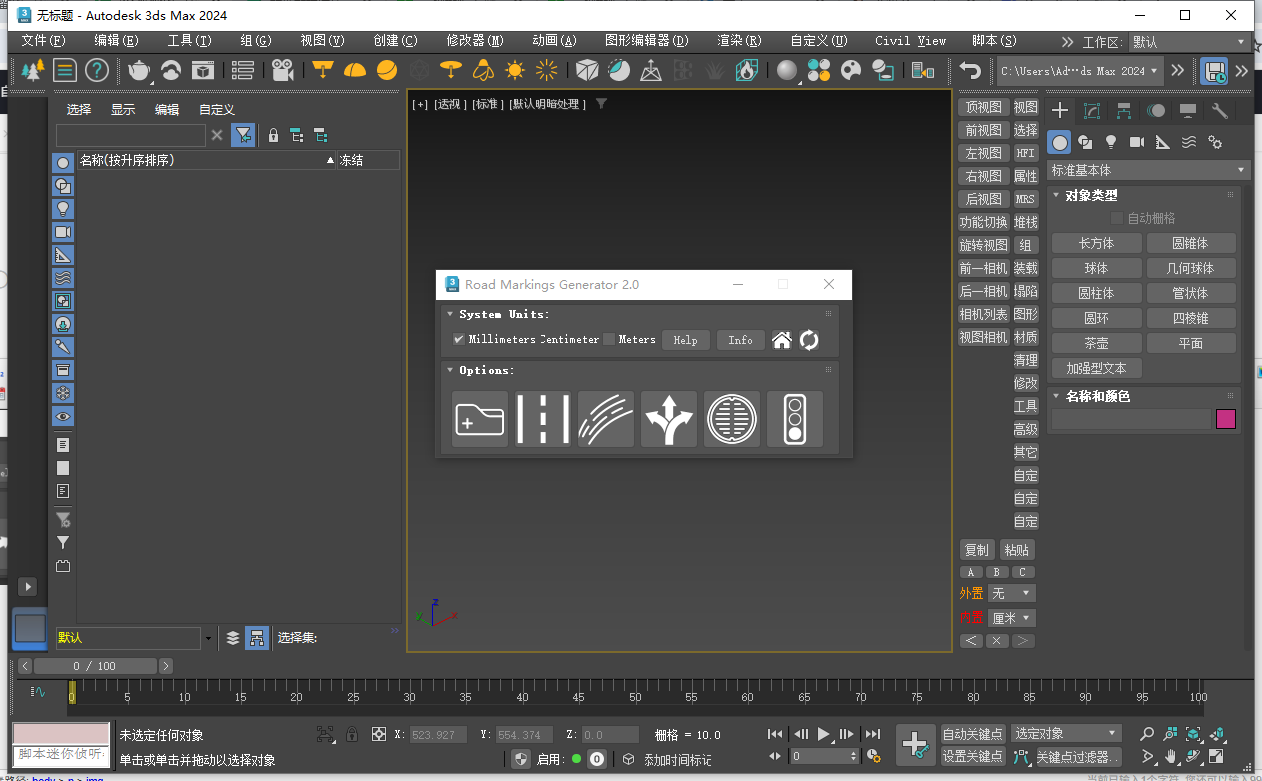
核心功能:
-自动创建道路标记
插件可自动生成多种样式的道路标记,包括人行横道线、街道边和中间的虚线与连续线等,用户无需手动绘制或导入外部素材,即可快速创建所需的道路标记效果。
-自定义贴图与 UV 应用
插件支持使用具有正确 UV 的纹理的自定义贴图,确保道路标记在渲染时具有真实的材质效果。
-现成预设与高度调整
插件内置现成预设,用户可根据需要更改道路标记的高度,以适应不同场景的需求。
-参数化控制
用户可通过简单的参数调整来自定义道路标记的尺寸、形状、材质等属性,满足不同项目的设计需求。
插件优势:
效率提升:插件能够自动创建道路标记模型,显著减少手动操作的时间和精力,尤其适合需要快速出图的建筑可视化项目。
灵活性:多种道路标记样式和参数化控制功能,使得插件能够适应不同风格和需求的建筑设计。
节省时间:为 3D 艺术家节省大量时间,使其能够更专注于项目的创意和细节。
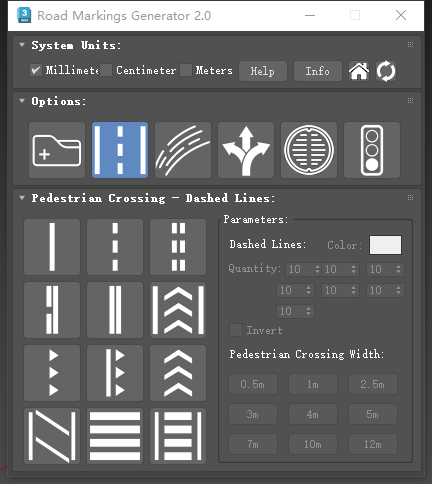
安装步骤:
将插件文件(如 .mzp 文件)拖拽到 3ds Max 软件绘图区域,或通过脚本菜单下的“运行脚本”命令运行插件文件。
安装完成后,在自定义用户界面中找到插件,并将其拖拽到主工具条上的任意位置,形成图标按钮。
使用方法:
在 3ds Max 中打开安装好的 Road Markings Generator 2.0。
选择要创建的道路标记样式,并调整相关参数。
进行渲染,即可得到所需的道路标记效果。
